年間推移表(月次推移表)とは
縦に勘定科目が並んでいて、横に月が並んでいる表、とします。
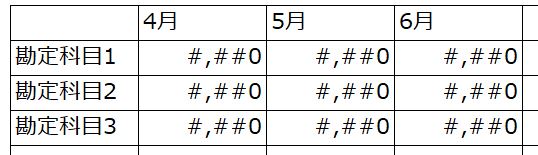
今回は、費用・収益の科目(損益計算書を構成する科目)について取扱います。
資産・負債の科目(貸借対照表を構成する科目)については取り扱いません。いずれ取り上げたいと思っています。
年間推移表(月次推移表)の用途
月次処理の確認
月次の会計データの入力をすべて終わった後に、データ入力に漏れや誤りがないかどうかをチェックするために使用します。
- 社会保険料・水道光熱費・減価償却費などの計上漏れがないかどうか?
- 勘定科目の入力ミスがないかどうか?
- 異常値はないか?
といったことを確認するために使用します。
年間予算の作成
年間予算を作成するために、年間の実績の合計だけを見ても見通しが立てづらいです。
勘定科目ごと(補助科目ごと)に月別の実績推移がわかれば、翌期の予測が立てやすくなります。
月別に並べてみることで経常的でない経費の発生も見つけやすくなります。
作成の動機
JDLIBEX出納帳に機能がない
JDLIBEX出納帳にそのような機能がないためです。
「印刷」メニューの中に「月次損益計算書」というものがあり、これで帳票の印刷を行うことができますが、画面で確認するには印刷の「プレビュー」を使用する他なく、見づらいです。また、補助科目の表示には対応していないようです。
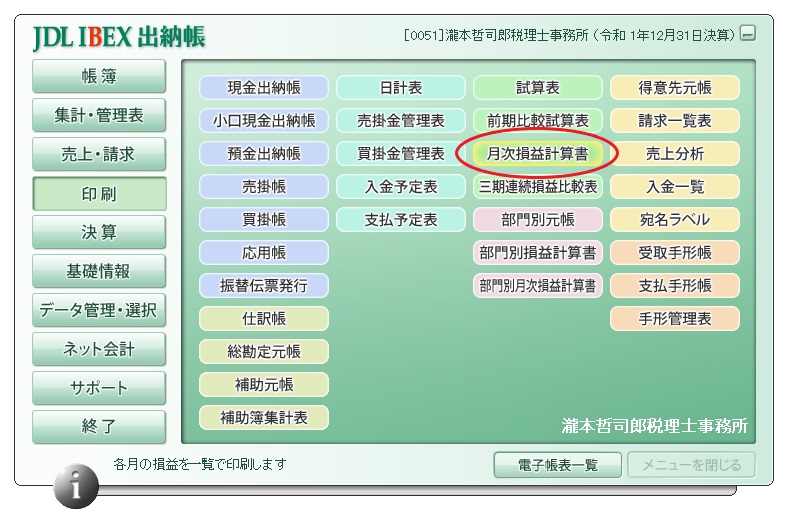
JDLIBEXには、「出納帳」の他に「JDLIBEX会計」「JDLIBEX財務」というソフトもありますが、JDLのサポートに電話で確認したところ、いずれにおいても月次推移を画面で確認する機能は用意されていないようです。
弥生会計では、集計(R)~残高試算表(S)~年間推移(Y)というメニューで残高試算表(年間推移)を画面で確認することができ、金額を選択した状態でF8キーを押せば元帳又は補助元帳の画面に遷移してくれるので、金額の確認と修正が容易に行えます。
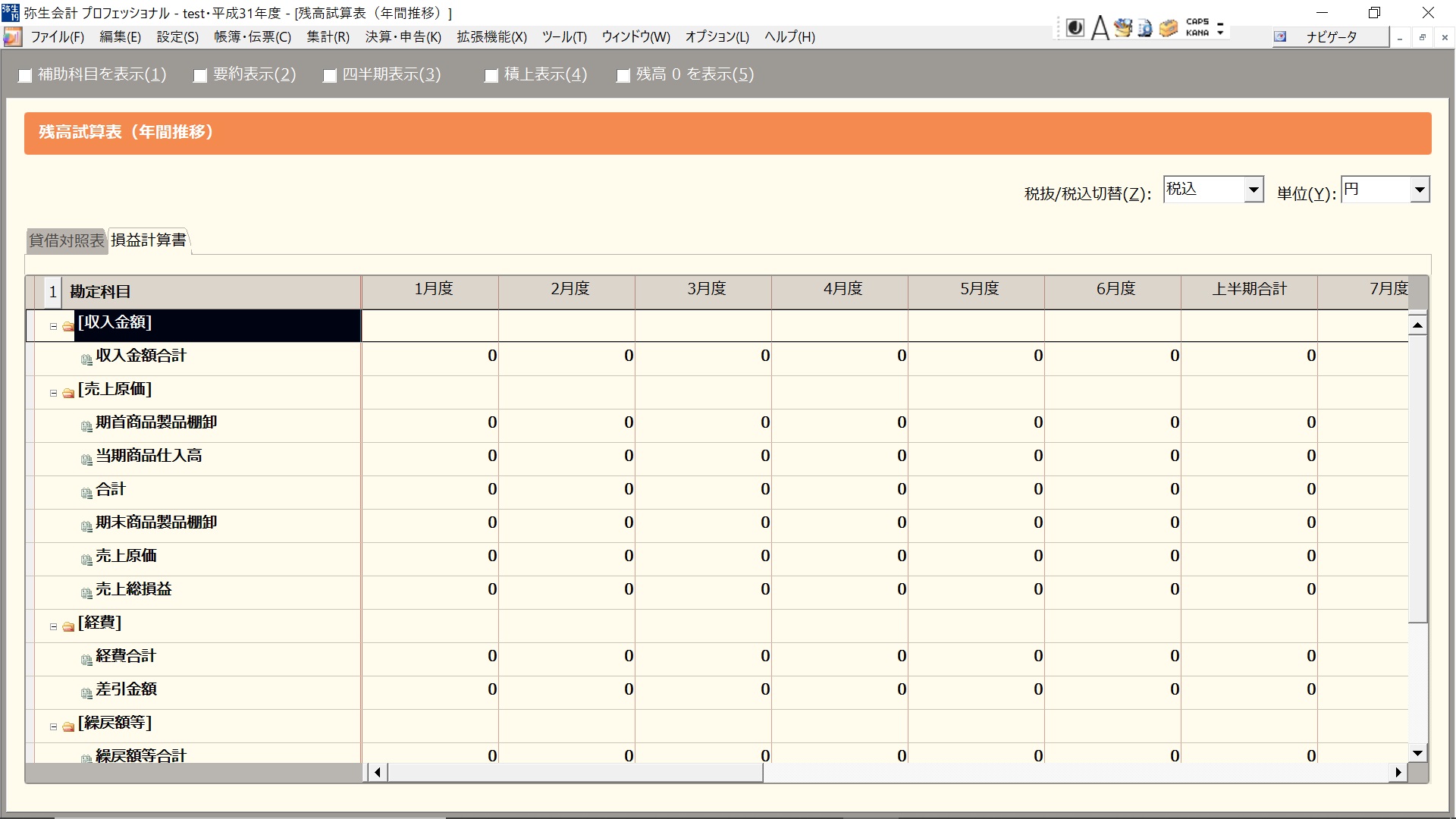
予算を作成するにはExcelのデータになっていないと不便
また、予算を作成する場合にはExcelで資料を作成しますので、やはりExcelのデータになっていた方がその後の利用がしやすいです。
たとえ画面や帳票で参照できたとしてもExcelのデータになっていない場合は結局Excelに再入力しなければならなくなります。
Excelのファイル(xlsmファイル)のダウンロード
補助科目表示ありの集計は こちら → suii_jdl_hojo.xlsm
補助科目表示なしの集計は こちら → suii_jdl.xlsm
使用方法
データの準備
JDLIBEX出納帳のメニューで、「データ管理・選択」の「CSV出力」を選択して、「仕訳データ」を前掲のExcelのファイルを保存したのと同じフォルダに「export.csv」という名前で保存します。
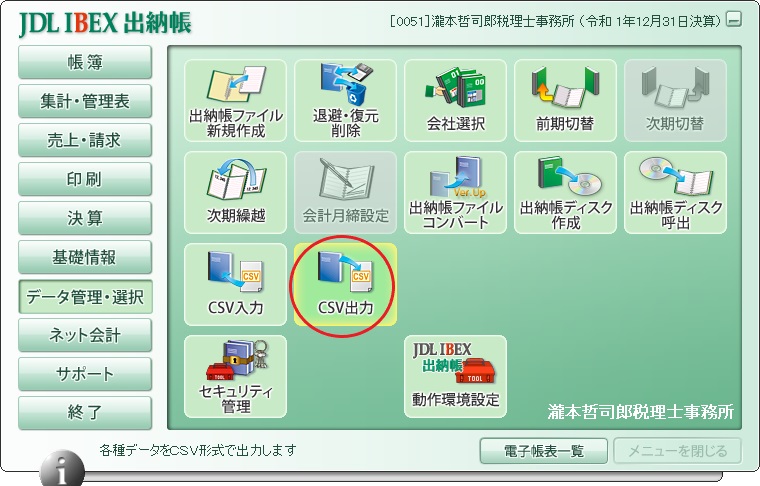
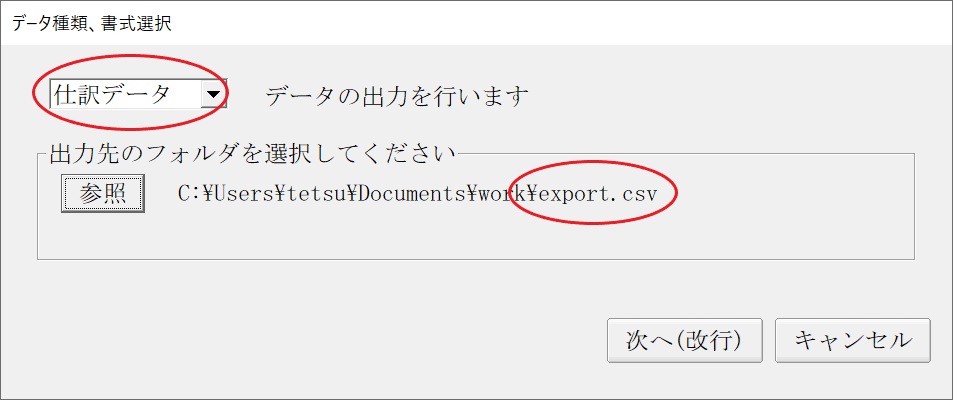
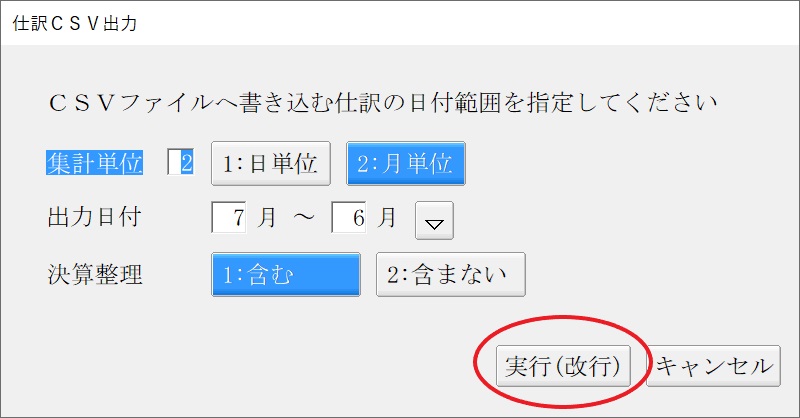
Excelのマクロの実行
- 消費税抜きの金額で集計する場合は zeinuki_batch
- 消費税込みの金額で集計する場合は zeikomi_batch
を実行してください。ワークシート「getsuji」にデータが集計されます。
免税事業者の場合は、どちらのマクロを実行しても同じ結果になります。
途中で決算月を尋ねる画面が表示されます。6月決算法人であれば半角数字の「6」を入力して下さい。個人事業者の場合は「12」を入力してください。
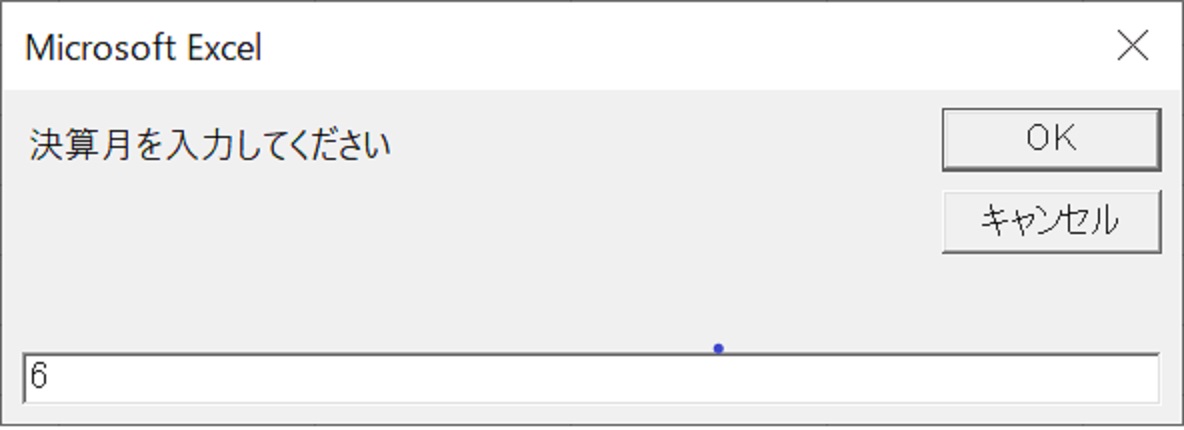
注意点
ワークシート「getsuji」上では、収益がマイナス表示、費用がプラス表示されています。
ワークシート「getsuji」で金額の入っているセルをすべて選択したときにワークシートの下側に表示される「合計」の金額と、JDLIBEX出納帳の「試算表」の「当期純損益金額(法人の場合)」又は「所得金額(個人事業者の場合)」とが、符号を反転させて一致すれば計算が正確に行われていることが確認できます。
また、マクロ「fugo」で、符号を反転させて金額をすべてプラス表示にしたものを「shusei」ワークシート上に表示させていますが、「どの勘定科目の符号を反転させるか」は使用している勘定科目によりますので、これについてはマクロ「fugo」を編集してください。
年月の表示については、「getsuji」ワークシートのF3セル(補助科目表示なしの集計の場合にはD2セル)に、期首の日付を入力してください(2018/7/1 など)。G2セル~R2セル(補助科目表示なしの集計の場合にはE2セル~P2セル)は計算式によって年月が表示されます。
お願い
期待した結果が得られない場合は お問い合わせフォーム よりお問い合わせ下さい。
改善に取り組みたいと思います。
新しくExcelのマクロを作成しました。こちらもご覧ください。
2021/5/24 追記
